FilletXpert
O FilletXpert gerencia, organiza e reordena os filetes de raio constante para que você possa se concentrar na intenção do projeto. Consulte também Visão geral dos Xperts. O FilletXpert pode:
Criar múltiplos filetes
Abrir o FeatureXpert automaticamente
Reordenar automaticamente os filetes quando necessário
Gerenciar o tipo de canto filetado desejado
 Use o FilletXpert quando quiser que o software SolidWorks gerencie a estrutura dos recursos subjacentes. Use o PropertyManager de Filete manual quando quiser manter o controle no nível do recurso.
Use o FilletXpert quando quiser que o software SolidWorks gerencie a estrutura dos recursos subjacentes. Use o PropertyManager de Filete manual quando quiser manter o controle no nível do recurso.
Guias do PropertyManager
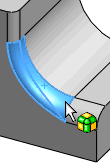
A guia Canto modifica um canto filetado exatamente onde três arestas filetadas se encontram em um vértice. Cada face no canto do filete precisa ser adjacente a exatamente três faces de filete.
Se todas as três arestas forem côncavas ou convexas, ou tiverem o mesmo raio, existe somente um tipo de canto filetado.
 Com o PropertyManager fechado, CTRL+arraste um canto filetado para copiá-lo para outro canto compatível.
Com o PropertyManager fechado, CTRL+arraste um canto filetado para copiá-lo para outro canto compatível. 
Selecionar entidades
Na adição ou alteração de filetes, selecionar uma aresta ou filete individual exibe uma barra de ferramentas instantânea para ajudá-lo a selecionar múltiplas arestas ou filetes.

Coloque o cursor sobre um ícone da barra de ferramentas para realçar as entidades na área de gráficos. Clique no ícone da barra de ferramentas para selecionar as entidades apropriadas e inserir dados no PropertyManager.
Nas dicas da barra de ferramentas:
Direita e Esquerda = a face direita ou esquerda da entidade.
Inicial e final = o vértice inicial ou final da entidade.
Virtual= as entidades tangentes adjacentes que o software trata como uma entidade.
Procedimentos do FilletXpert
Para acessar o FilletXpert:
Clique em Filete  (barra de ferramentas Recursos) ou em Inserir, Recursos, Filete/arredondamento.
(barra de ferramentas Recursos) ou em Inserir, Recursos, Filete/arredondamento.
No PropertyManager, clique no FilletXpert.
Para criar múltiplos filetes utilizando a guia Adicionar do FilletXpert:
No PropertyManager do FilletXpert, clique na guia Adicionar.
Em Itens a aplicar filete:
Selecione os itens para aplicar filete para Arestas, Faces, Recursos e Loops  .
.
Defina o Raio  .
.
Clique em Aplicar.
O FilletXpert adicionou os recursos de filete sem sair do PropertyManager.
Para abrir automaticamente o FeatureXpert quando utilizar a guia Adicionar do FilletXpert:
O FilletXpert automaticamente chama o FeatureXpert quando tem problemas na colocação de um filete na geometria especificada.
No PropertyManager do FilletXpert, clique na guia Adicionar.
Selecione os itens para aplicar filete para Arestas, Faces, Recursos e Loops  . Neste exemplo, selecione as duas faces mostradas.
. Neste exemplo, selecione as duas faces mostradas.
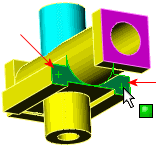
Defina o Raio  , neste exemplo como 0,25, e clique em Aplicar.
, neste exemplo como 0,25, e clique em Aplicar.
O FilletXpert abre automaticamente o FeatureXpert para criar o filete. O FeatureXpert sabe que precisa criar múltiplos filetes, e assim o faz.
Selecione em caixa o modelo inteiro para capturar todas as face e clique em Aplicar.
O FilletXpert aplica filetes de 0,25 polegadas (0,64 centímetros) de raio no modelo inteiro, abrindo automaticamente o FeatureXpert para resolver os filetes.
Para alterar ou remover filetes automaticamente utilizando a guia Alterar do FilletXpert:
No PropertyManager do FilletXpert, clique na guia Alterar.
Inspecione o filete a alterar. Posicione o ponteiro sobre o filete na árvore de projetos do FeatureManager e note que ele está aplicado a várias arestas. Neste exemplo, sua intenção é alterar apenas a aresta inferior.

Na área de gráficos, selecione a aresta filetada inferior:
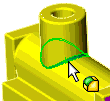
Defina o Raio  como 1,0, depois clique em Redimensionar
como 1,0, depois clique em Redimensionar
O FilletXpert redimensiona somente a aresta selecionada criando um novo filete para ela.
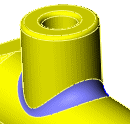
Posicione o ponteiro sobre outro filete na árvore de projetos do FeatureManager que está aplicado a várias arestas. Você irá remover o filete somente da aresta circular.
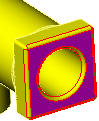
Selecione a aresta filetada circular
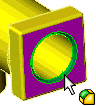
Clique em Remover.
O FilletXpert remove o filete somente da aresta circular.
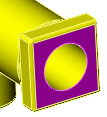
Para escolher filetes de canto alternativos:
Clique com o botão direito em um canto filetado e selecione Editar recurso.

No PropertyManager, o canto é inserido em Faces de canto  .
.
Clique em Exibir alternativas.
Na barra instantânea, selecione uma das visualizações para substituir o canto filetado selecionado.
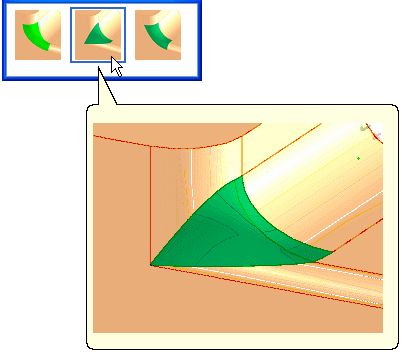
Clique em  .
.
.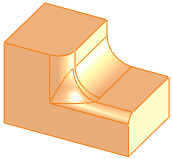
Para copiar um canto filetado em outros cantos filetados.
Clique com o botão da direita no canto filetado a copiar e selecione Editar recurso.
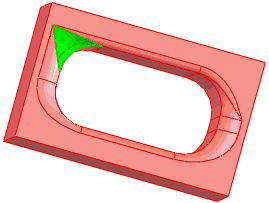
Em Copiar alvos, selecione Ativar realce.
Clique em Alvos para a cópia para realçar todos os cantos filetados compatíveis.
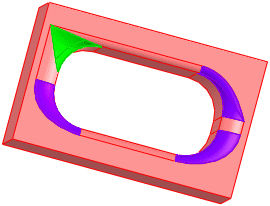
Selecione os cantos filetados onde colocar a cópia.
 As cores das seleções são as definidas nas opções do sistema para Item selecionado 1, 2 e 3.
As cores das seleções são as definidas nas opções do sistema para Item selecionado 1, 2 e 3.

 Selecionar em caixa o modelo inteiro seleciona todos os filetes de canto compatíveis.
Selecionar em caixa o modelo inteiro seleciona todos os filetes de canto compatíveis.
Clique em Copiar em.
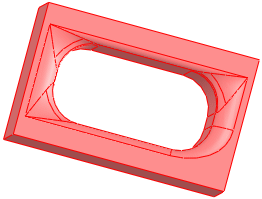
Clique em  .
.
Tópicos relacionados
Visão geral de filete
PropertyManager de Filete
PropertyManager de Adicionar do FilletXpert
PropertyManager de Alterar do FilletXpert
PropertyManager de Canto do FilletXpert